Windows 10'da Çalıştır İletişim Kutusunu Devre Dışı Bırakın
Windows 10'da Çalıştır İletişim Kutusu Nasıl Devre Dışı Bırakılır ve Kullanıcıların Erişmesini Önler
Çalıştır iletişim kutusu, en eski Windows özelliklerinden biridir. Mevcut uygulaması, Windows 10'da yapılan bazı iyileştirmelerle, Windows 95'ten itibaren mevcuttur. İşletim sistemi, kullanıcıların ona erişmesini engellemenizi sağlar. Sistem yöneticisiyseniz ve kullanıcı ortamına ek kısıtlamalar uygulamanız gerekiyorsa bu yararlı olabilir.

Windows 8'den önceki Windows sürümlerinde, Çalıştır iletişim kutusuna Başlat menüsünden erişilebilir. Vista ve Windows 7, varsayılan olarak Başlat menüsünden gizlenmiş olsa da, oraya yeniden eklemek iki tıklama meselesiydi. Windows 8'den başlayarak Microsoft, Windows kabuğundaki klasik Başlat menüsünü kaldırarak Çalıştır komutuna yer bırakmadı. Windows 10'da bile Başlat menüsü, Explorer işleminden ayrılmış modern bir uygulamadır.
Reklamcılık

Mağaza uygulamaları oluşturmak için kullanılan bir çerçeve olan Evrensel Windows Platformunu kullanır. Basitçe söylemek gerekirse, ayrı bir UWP uygulamasıdır. Şuna bakın:
- Windows 10'da Başlat Menüsünü Yeniden Başlatın
- Windows 10'da Yeniden Başlat Menüsü Bağlam Menüsü Ekle
Windows 8'den başlayarak, Çalıştır iletişim kutusu şuradan açılabilir: Kazan + X menüsüveya Windows 8 ve 8.1'de Başlat ekranında ve Windows 10'da Başlat menüsünde sağlanan uygulama listesinden. Başlat \ Windows Donatıları klasörü altında bulunabilecek bir kısayol var.
Ayrıca eski güzel Kazanç + r kısayol, tüm Windows sürümlerinde çalışır.
En son Windows 10 sürümü izin verir uygulamaları doğrudan Çalıştır iletişim kutusundan Yönetici olarak başlatma. Tek ihtiyacınız olan, Çalıştır kutusundan yükseltilmiş uygulamanızı başlatmak için CTRL + SHIFT + ENTER tuşlarına basmaktır.
İpucu: Yapabilirsiniz Çalıştır iletişim kutusundaki kullanışlı takma adlarla favori uygulamalarınızı başlatın.
Bir kısıtlama uygulamanız ve kullanıcıların Çalıştır iletişim kutusuna erişmesini engellemeniz gerekiyorsa, Windows 10 size en az iki yöntem, bir Grup İlkesi seçeneği ve bir Grup İlkesi Kayıt Defteri ince ayarı sunar. İlk yöntem, Yerel Grup İlkesi Düzenleyici uygulamasıyla birlikte gelen Windows 10 sürümlerinde kullanılabilir. Windows 10 Pro, Enterprise veya Education çalıştırıyorsanız baskı, ardından Yerel Grup İlkesi Düzenleyicisi uygulaması kutudan çıktığı gibi işletim sisteminde mevcuttur. Windows 10 Home kullanıcıları bir Kayıt Defteri ince ayarı uygulayabilir. Bu yöntemleri gözden geçirelim.
Windows 10'da Çalıştır İletişim Kutusunu Devre Dışı Bırakmak İçin,
- Yerel Grup İlkesi düzenleyicisini açın uygulaması veya bunun için başlatın Yönetici dışındaki tüm kullanıcılar, veya belirli bir kullanıcı için.
- Şu yöne rotayı ayarla Kullanıcı Yapılandırması > Yönetim Şablonları > Başlat Menüsü ve Görev Çubuğu soldaki.
- Sağda, ilke ayarını bulun Başlat Menüsünden Çalıştır menüsünü kaldır.

- Üzerine çift tıklayın ve politikayı Etkinleştirilmiş.
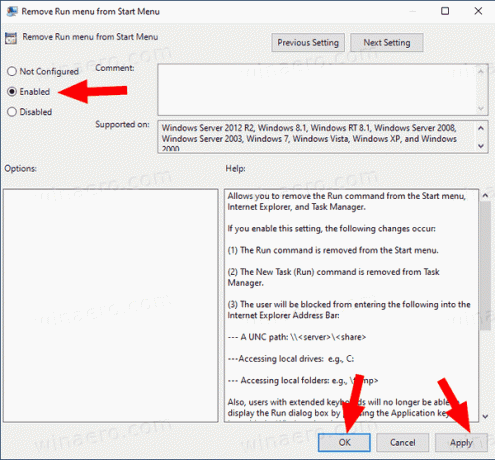
- Uygula ve Tamam düğmelerine tıklayın.
Bitirdiniz. Birisi Çalıştır iletişim kutusuna erişmeye çalışırsa, hangi yöntemi kullanırsa kullansın işlem aşağıdaki mesajla iptal edilir:
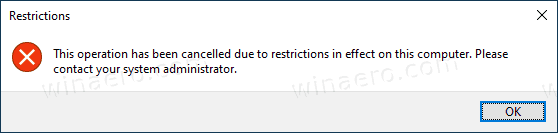
İpucu: Bkz. Windows 10'da Tüm Yerel Grup İlkesi Ayarları aynı anda nasıl sıfırlanır.
Şimdi aynı şeyin bir Registry tweak ile nasıl yapılabileceğini görelim.
Windows 10'da Kayıt Defteri Tweak ile Çalıştır İletişim Kutusunu Devre Dışı Bırakın
- Açık Kayıt düzenleyici.
- Aşağıdaki Kayıt Defteri anahtarına gidin:
HKEY_CURRENT_USER\Yazılım\Microsoft\Windows\CurrentVersion\İlkeler\Explorer. İpucu: Bkz. tek tıklamayla istenen Kayıt Defteri anahtarına nasıl atlanır.Böyle bir anahtarınız yoksa, sadece oluşturun. - Burada yeni bir 32 bit DWORD değeri oluşturun Koşma. Not: Olsanız bile 64 bit Windows çalıştıran, değer türü olarak yine de 32 bit DWORD kullanmanız gerekir.
Çalıştır iletişim kutusunu devre dışı bırakmak için 1'e ayarlayın.
- Registry tweak tarafından yapılan değişikliklerin yürürlüğe girmesi için yapmanız gerekenler oturumu Kapat ve kullanıcı hesabınızda tekrar oturum açın.
Daha sonra silebilirsiniz Koşma kullanıcının Çalıştır iletişim kutusunu kullanmasına izin vermek için değer.
Zaman kazanmak için aşağıdaki Kayıt Defteri dosyalarını indirebilirsiniz:
Kullanıma Hazır Kayıt Dosyalarını İndirin
Geri alma tweak dahildir.
İpucu: Yapabilirsiniz Windows 10 Home'da GpEdit.msc'yi etkinleştirmeyi deneyin.
Bu kadar!
